"Drush", ou "Drupal Shell", est l'un des meilleurs amis de l'administrateur Drupal. Ses nombreux outils de ligne de commande permettent à un utilisateur de se connecter à un serveur Web et d'effectuer des tâches de routine telles que l'application de mises à jour, le blocage d'utilisateurs ou même "l'amorçage" d'une toute nouvelle installation Drupal.
Comme pour tout logiciel, il est sage de conserver des sauvegardes régulières. Cela est également vrai dans le cas de Drupal, où les mises à jour des modules complémentaires effectueront certaines opérations de base de données qui ne peuvent pas être facilement annulées. Si ceux-ci causent des problèmes avec d'autres modules ou le noyau de Drupal, vous voudrez pouvoir "revenir" à une version antérieure.
Heureusement, l'application drush fournit un utilitaire "d'archivage" utile, ainsi qu'une commande de "restauration" correspondante.
Sauvegarde de votre installation existante
La commande drush est livrée avec de nombreuses sous-commandes, parmi lesquelles la commande drush ard ou "archive dump". Cette commande effectue les actions suivantes lorsqu'elle est exécutée depuis une installation Drupal (c'est-à-dire depuis n'importe où dans l'arborescence des répertoires) :
-
Tout d'abord, il exportera une copie de la ou des bases de données de votre ou vos sites
-
Ensuite, il récupérera une copie de tous les fichiers d'installation
-
Enfin, il créera une archive des fichiers d'exportation de la base de données et du site dans le répertoire de travail actuel
Cela vous permet de créer un instantané de votre site avec la commande suivante illustrée dans l'exemple ci-dessous.
Commande drush ard de Drush.
drush ard
Database dump saved to [success] /tmp/drush_tmp_1477498943_5810d83f2ad81/mobius_dev_drupal.sql Archive saved to [ok] /home/path/to/archive-dump/20161026162145/mydrupalsite.20161026_16 2206.tar.gz
Remarquez comment drush ajoutera un horodatage à l'archive… ? sympa, hein ?
Remarque
Vous pouvez également utiliser ce qui suit pour exécuter la même commande que ci-dessus
sauvegarde d'archive drush
drush arb
Par défaut, drush utilisera un nom de fichier qui contient un horodatage, vous pouvez donc conserver autant d'instantanés du site que vous le souhaitez. Les fichiers de sauvegarde sont au format tar standard gzippé, vous pouvez donc utiliser votre utilitaire d'archivage préféré pour inspecter leur contenu. Voici quelques options utiles que vous pouvez fournir avec la commande drush ard :
-
"--destination" :cette option vous permet de spécifier une autre destination pour le fichier de sauvegarde, afin de ne pas encombrer votre installation Drupal d'archives dans des emplacements aléatoires. Notez que vous devrez fournir un chemin d'accès complet et un nom de fichier, par ex. "drush ard --destination /home/user/backups/drupal/drupal_backup.tar.gz."
-
"--overwrite":Normalement, si vous essayez de faire une sauvegarde avec le même chemin et le même nom de fichier qu'un fichier existant, la commande échouera. Mais cette option vous permet d'écraser l'ancien fichier avec une nouvelle version. Ceci est utile si vous souhaitez toujours conserver une sauvegarde actuelle à portée de main pour une restauration rapide.
-
"--no-core" :cela vous permet d'exclure l'installation principale de Drupal et de ne sauvegarder que les données relatives au(x) site(s) que vous avez construit. Pourquoi voudriez-vous faire cela? Eh bien, vous pouvez toujours obtenir la dernière version de Drupal à partir du site Web du projet ou du FTP, vous n'avez donc pas besoin de gaspiller de l'espace de stockage dessus. Il se peut également que quelque chose soit arrivé à votre installation principale et que vous souhaitiez restaurer une copie propre de Drupal lui-même, puis votre site par-dessus.
Une fois que vous avez une commande drush ard qui répond à vos besoins, n'oubliez pas de l'inclure dans votre script shell d'administration préféré ou dans le cadre de vos tâches cron.
Restauration de votre site
Ainsi, dans le cas où votre ancien serveur a explosé (désolé), vous avez trouvé un nouvel hébergement, comprenant un espace Web et un accès à un serveur de base de données. Il est maintenant temps de restaurer votre site à partir de l'une de vos sauvegardes. La commande drush arr le fera pour vous si vous suivez les étapes suivantes :
-
Tout d'abord, copiez le fichier de sauvegarde que vous souhaitez restaurer à l'emplacement où vous souhaitez le restaurer (ce sera généralement le répertoire racine de votre serveur Web).
-
Ensuite, exécutez la commande drush arr '/path/to/nameofyourbackup.tar.gz'. Cela décompressera toute l'arborescence de répertoires de votre installation Drupal (à condition que vous n'ayez pas utilisé l'option "--no-core").
-
De plus, à la racine de votre installation Drupal se trouvera un export de la base de données. Vous devrez l'importer dans une nouvelle base de données pour restaurer tout votre contenu, vos utilisateurs, etc. En supposant que vous utilisez une base de données MySQL et que vous avez déjà créé un utilisateur de base de données, vous pouvez utiliser l'une des options suivantes pour effectuer l'importation :
-
Une fois connecté en tant qu'utilisateur ayant accès à la nouvelle base de données Drupal, exécutez la commande suivante depuis le terminal :[email protected] :~$ mysql drupal_db_name
-
En utilisant phpMySQL, vous pouvez utiliser une interface Web pour importer l'exportation dans une nouvelle base de données (vide).
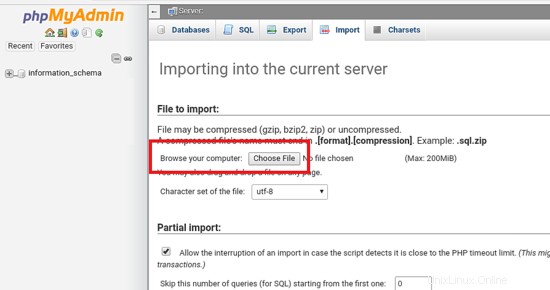
-
-
Enfin, vous devrez probablement apporter quelques modifications à votre fichier settings.php, notamment :
-
Vérifiez les autorisations sur votre site — ? si vous avez un nom d'utilisateur différent lorsque vous avez extrait les fichiers de votre site (et vous le faites probablement s'il s'agit d'un autre compte d'hébergement), vous ne pourrez modifier aucun fichier ou répertoire, et vous ne pourrez même pas pouvoir voir votre site.
-
Ajustement de l'URL et/ou du port où se trouvent vos sites.
-
Modifiez l'URL, le nom d'utilisateur et le mot de passe où se trouve la base de données de votre site.
-
Une fois cette opération terminée, vous devriez pouvoir visiter l'URL de votre page d'accueil et voir votre site tel que vous l'avez laissé… ? uniquement, nous l'espérons, sur un hôte plus résilient.